旅行影片不只是單純的影像紀錄,更是一種能帶給觀眾沉浸式體驗的創作形式。透過鏡頭,你可以帶領觀眾跨越時空,在家中就能感受異國風情與世界精彩。專業的旅行影片往往以故事為核心,巧妙融合當地文化、美食探索與冒險元素,讓每一段旅程都成為動人且難忘的故事。
觀看這類影片,不僅能帶來娛樂享受,更能激發靈感,協助你規劃下一次出發的旅程。如果你正在尋找最合適的旅行影片製作工具,幫助你將影像轉化為動人的作品,那麼這篇文章將是你的最佳起點。
目錄
第一部分:什麼是最佳的旅行影片製作與剪輯工具?

在眾多工具中,Filmora 無疑是旅行影片創作者的首選。它是一款專業且操作直覺的全方位影片剪輯軟體,能滿足各種編輯需求。Filmora 功能完整,內建強大的 AI 工具,深受 Vlog 創作者與 YouTuber 青睞。透過智慧搜尋,你能快速找到所需素材,並搭配影片模板高效製作旅行影片;再加上 AI 智慧配樂自動生成背景音樂,讓影片氛圍更到位。這些功能只是開始,還有更多驚喜等你探索。
、如果你正在尋找一款能全面提升旅行影片品質的工具,Filmora 幾乎已經涵蓋你所需要的一切。以下幾項特色值得特別關注:
- 多樣化旅行影片模板:從零開始製作影片並不困難,但使用專業模板能大幅節省時間。Filmora 提供多款旅行主題模板,只需套用並填入你的內容,就能快速完成高水準作品。
- AI 強化的剪輯工具:傳統的逐格移除物件耗時又繁瑣,而透過 AI 物件移除工具,只要幾分鐘即可完成。原本需要花一整天挑選或製作的背景音樂,也能靠 Filmora 的 AI 智慧配樂輕鬆生成。此外,還有更多 AI 功能等著你體驗。
- 龐大的視覺素材庫:Filmora 內建數以千計的創意素材,涵蓋專業級影片特效、流暢轉場、動畫貼圖與標題樣式,讓你的作品更具專業感與創意張力。
有了這些強大功能,相信你已經迫不及待想要實際操作,接下來就讓我們一起看看 Filmora 如何幫助你打造理想中的旅行影片吧。
第二部分:如何用 Filmora 編輯你的旅行素材?
接下來,我們將帶你一步步了解 如何利用 Filmora 編輯旅行影片素材,從打造吸睛的開場,到運用 AI 生成專屬背景音樂,再到應用熱門的溶解轉場與復古特效,讓你的影片質感全面升級。現在,就讓我們開始吧!
用模板打造高質感的旅行影片開場
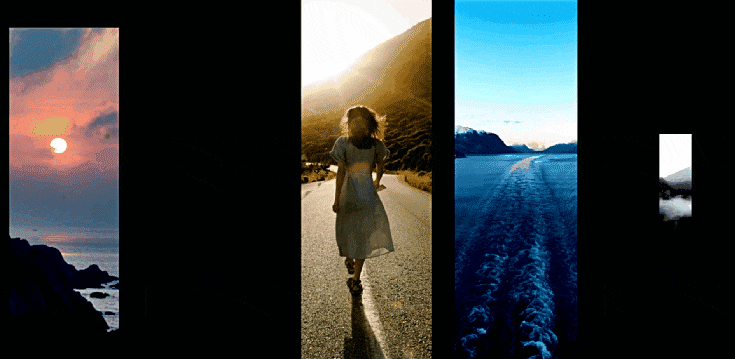
一支影片的開場,往往決定觀眾是否願意繼續看下去。你聽過「三秒法則」嗎?研究指出,觀眾只需三秒就會判斷是否留下,因此一個吸引人的旅行影片片頭格外重要。若你不想從零開始設計開場,直接使用 Filmora 提供的精美旅行 Vlog 片頭模板,就是最快速又有效的方式。
- 先在桌機或筆電上下載並安裝 Filmora。
- 啟動 Filmora 後,點選「新專案」。
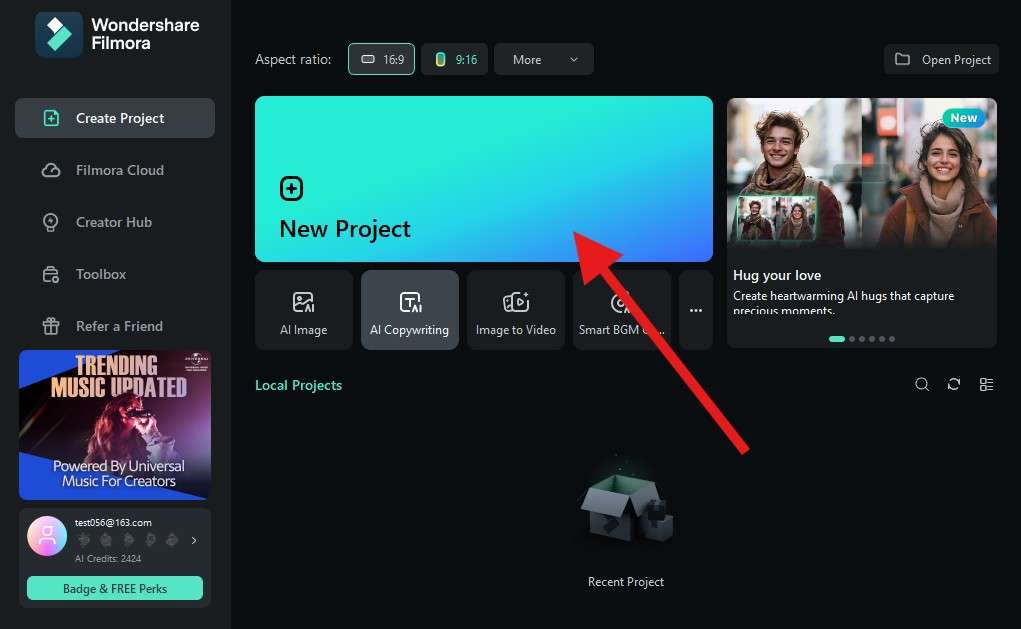
- 專案載入完成後,點選「模板」,並搜尋欄輸入「旅行」,即可找到多款旅行專屬開場模板。挑選你喜歡的款式,直接拖曳到時間軸上。
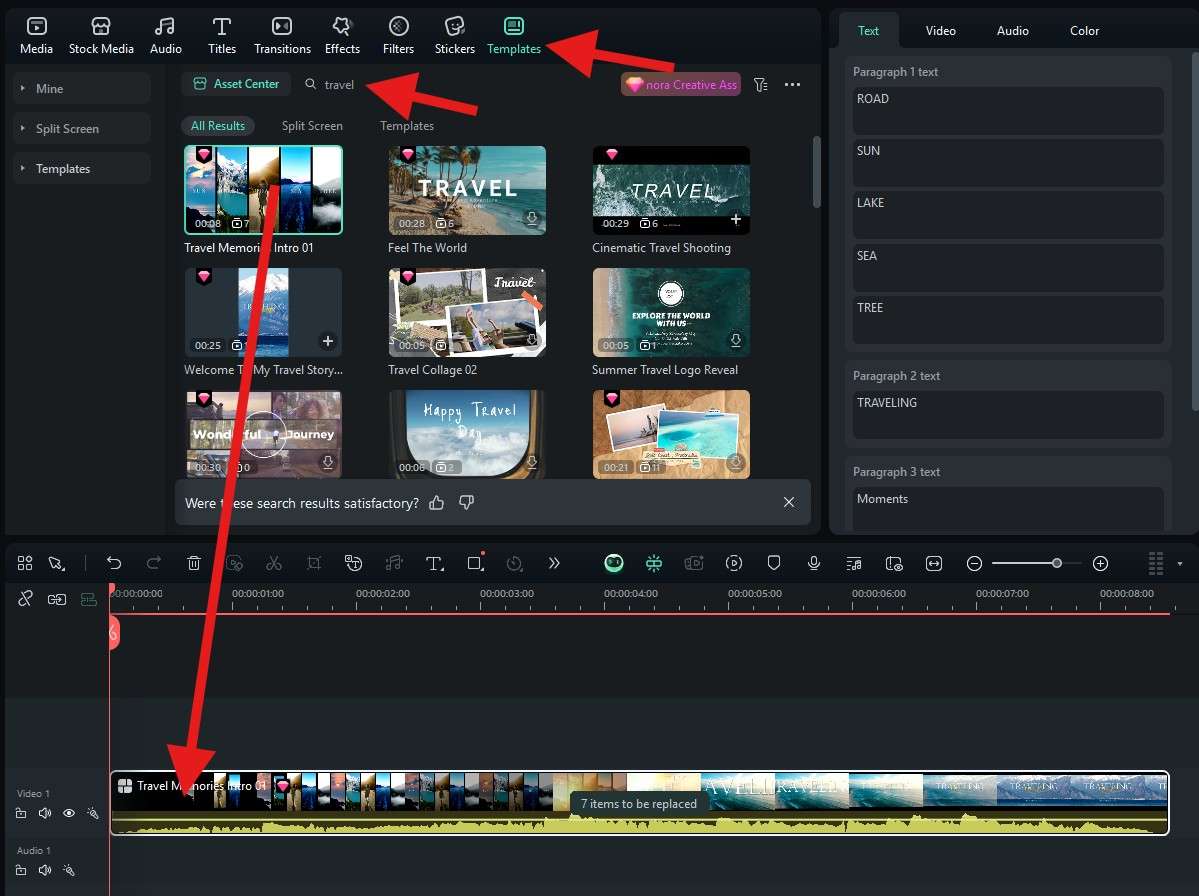
- Filmora 會提供清楚的自訂步驟。例如使用「旅行回憶簡介 01」模板時,你會看到「7 個項目待更換」按鈕,點選即可開始編輯。
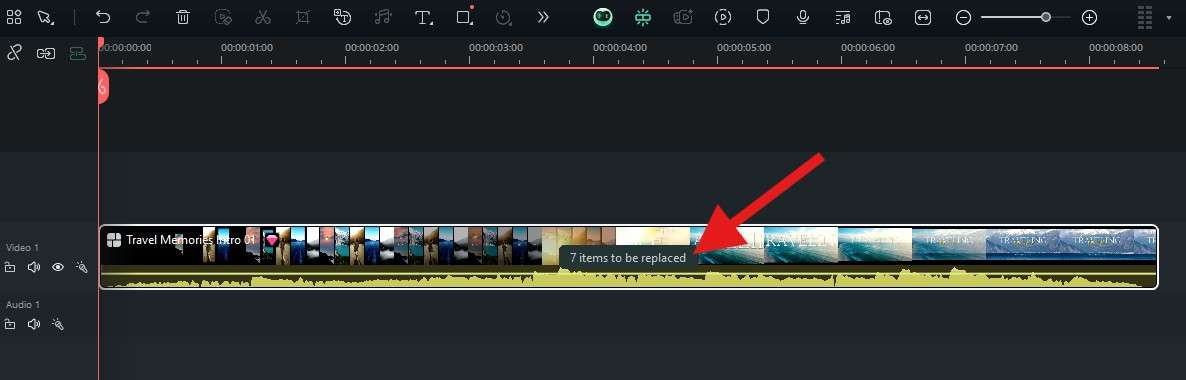
- 點選影片後,上傳你的素材,並在「字幕」區塊中輸入或修改標題與內容,讓整體風格更符合你的需求。
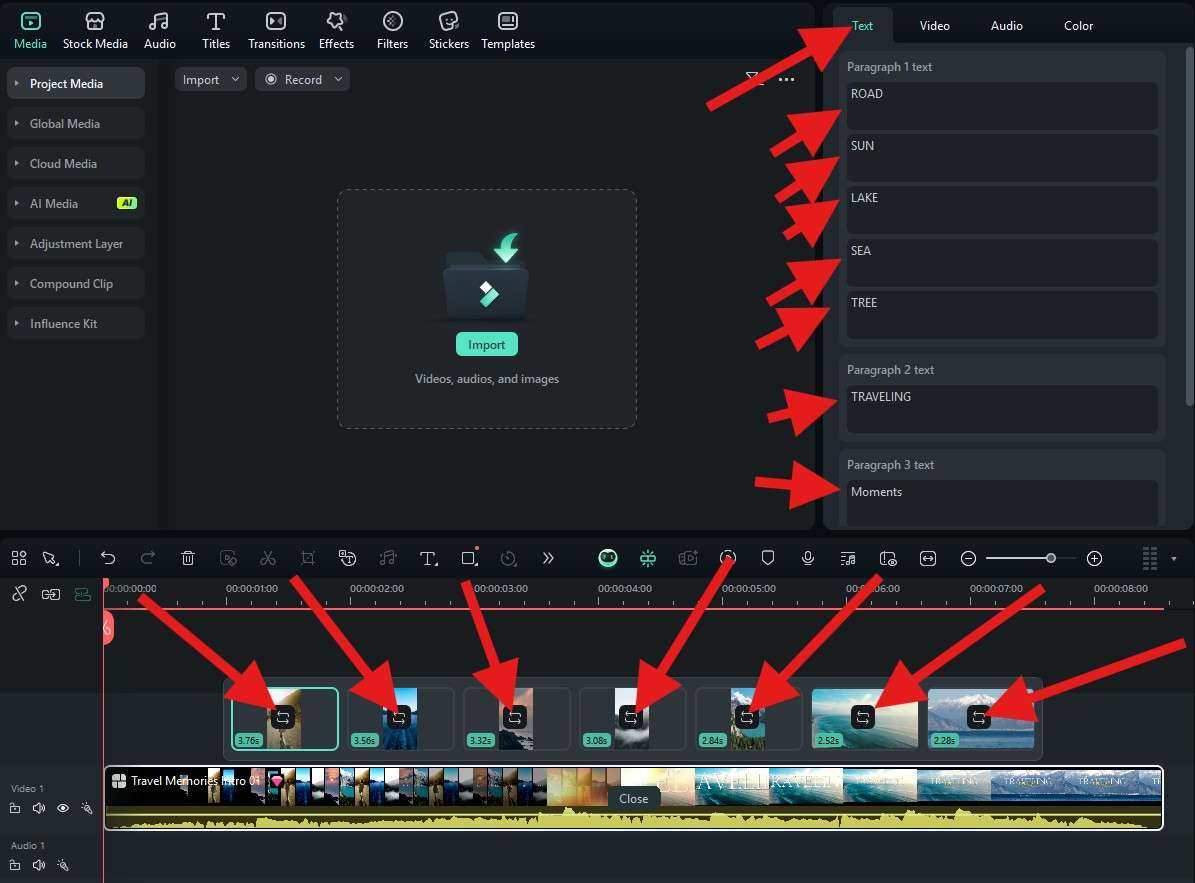
完成素材上傳與文字編輯後,你的旅行影片開場就大功告成了!最棒的是,全程只需幾分鐘,輕鬆又高效,效果卻極具專業感。
在旅行影片中加入流暢的轉場效果

旅行影片往往由許多片段組成,不同的景點、時刻與故事被濃縮在同一支影片中。這時候,轉場效果就顯得格外重要。它不僅能自然銜接片段,保持影片的流暢度,還能加強故事感,讓觀眾更容易沉浸其中並持續觀看。
透過 Filmora 這款專業的旅行影片剪輯工具,你能輕鬆應用各式影片轉場效果。以下示範如何套用旅行影片剪輯中最受歡迎的效果之一 - 「溶接(溶解)轉場」。
- 100 +進階影片剪輯功能,滿足專業需求。
- 簡單易用,AI 讓你的旅行影片剪輯效率加倍
- 豐富的影片特效/音效、詳細教學,快速上手
- 適用於 Windows、Mac、iPhone、Android 和 iPad

- 在專案中,點選「匯入」並選擇要上傳的影片。本示範使用兩個片段。
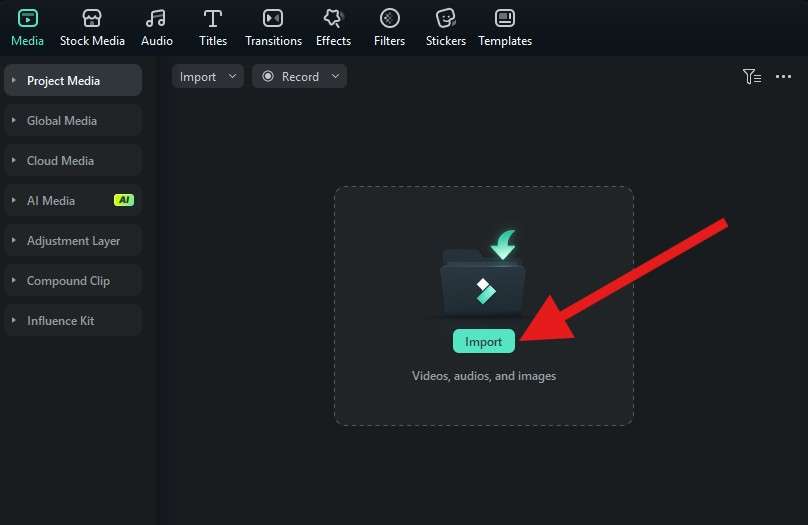
- 將影片拖曳到時間軸,並依播放順序排列。
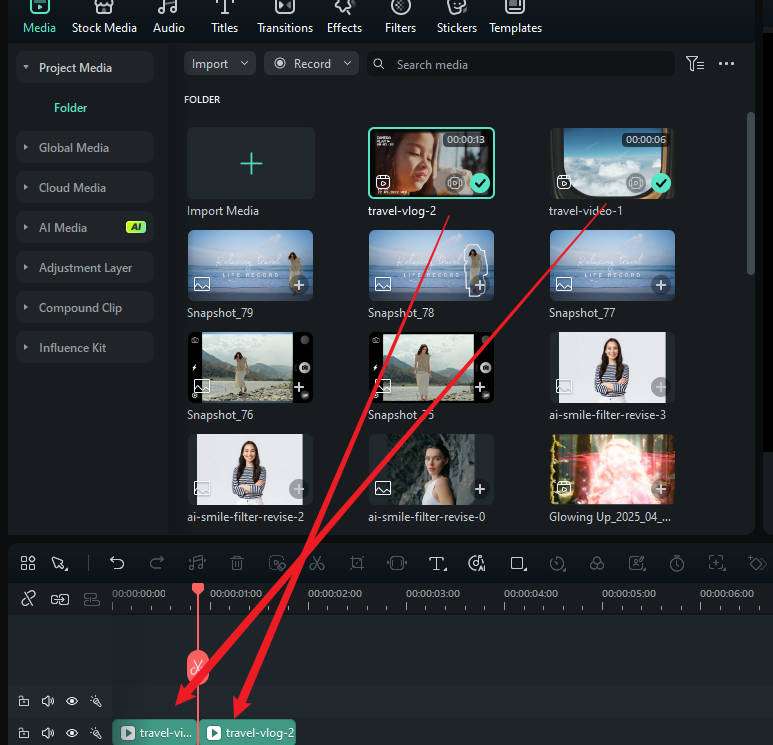
- 切換到「轉場」分頁,找到想要的轉場效果。我們這裡使用經典的「溶解轉場」,將它拖到兩個影片片段之間,並可依需求調整「時長」。
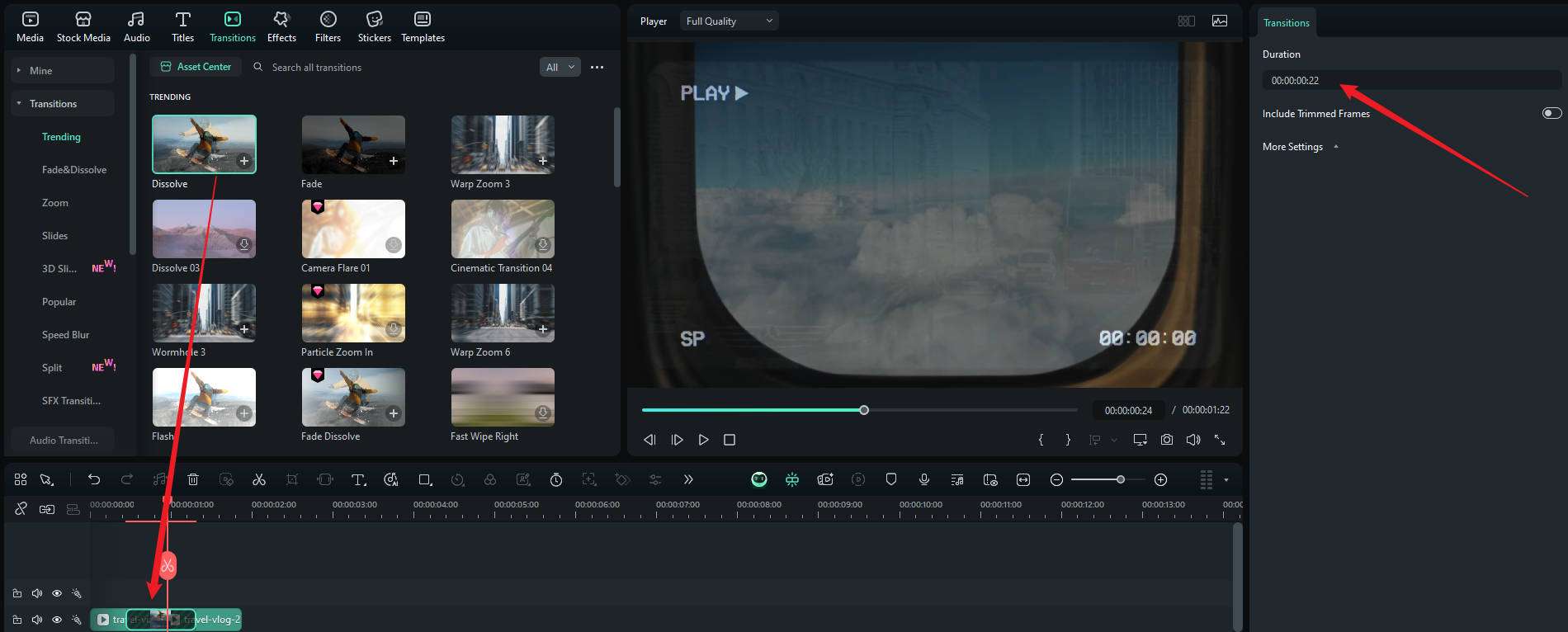
以下是實際套用溶解轉場後的呈現效果。

只要三個步驟,就能完成專業感十足的轉場效果,簡單又高效。接下來,我們再來看看如何利用 Filmora 的特效,讓影片更具吸引力。
用特效為旅行影片增添視覺亮點
在旅行影片中加入特效,其實和套用轉場一樣簡單。只要進入「效果」分頁,挑選你喜歡的效果,將其拖曳到時間軸影片的上方即可完成套用。同時,你還能依需求調整「不透明度」,讓畫面呈現更自然的效果。
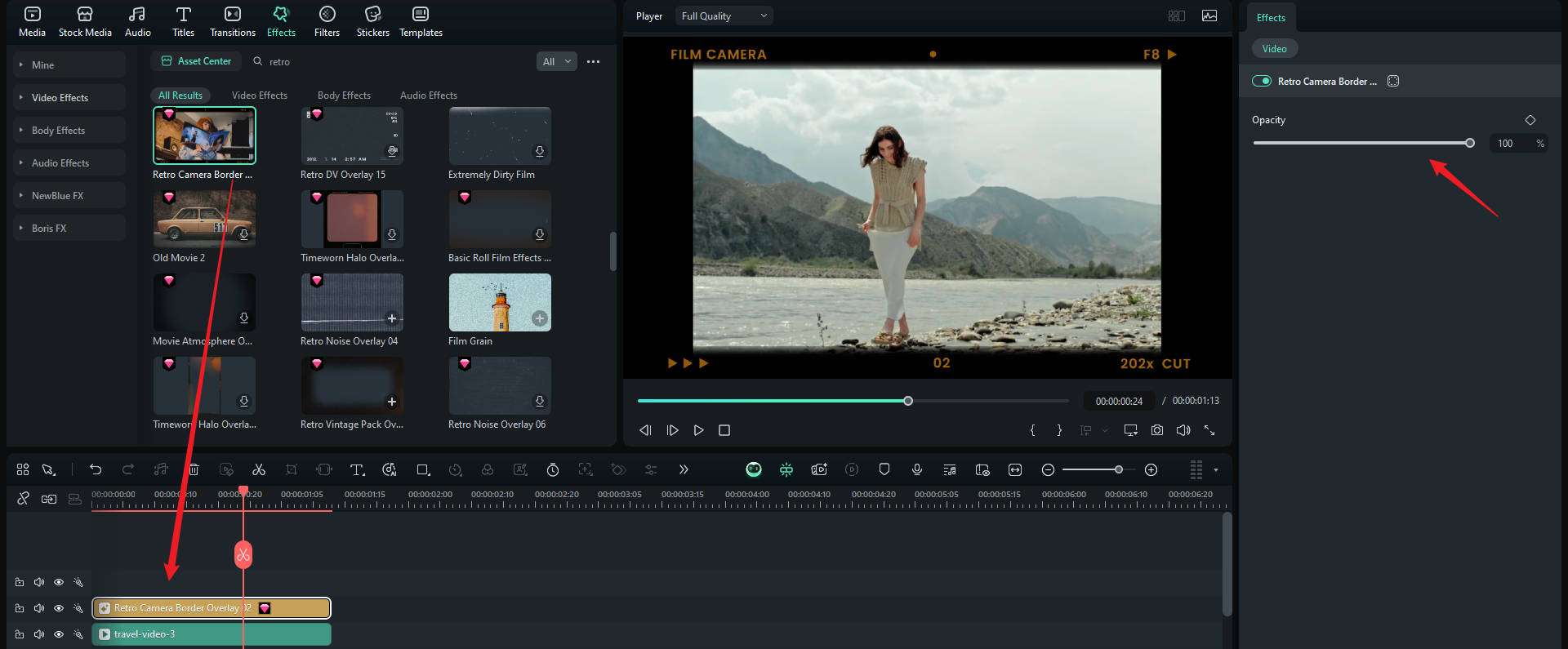
Filmora 內建上千種酷炫特效,能滿足各種創作需求。這裡我們以復古效果為例,展示其獨特的效果呈現。

用 AI 智慧配樂提升旅行影片氛圍
當旅行 Vlog 的初稿完成後,接下來就是進一步強化觀影體驗的時候了。
音樂堪稱影片的靈魂,它能瞬間提升影片氛圍與情感張力。透過 Filmora 這款專業的旅行影片剪輯工具,你可以輕鬆瀏覽 Universe 音樂庫的熱門曲目,利用 AI 生成專屬背景音樂,或從本地匯入音檔,自由打造專屬的音樂風格。
以下示範如何透過智慧配樂功能,僅需幾秒就能為影片生成合適的背景音樂:
- 在時間軸中選取影片片段,點選「智慧配樂」工具。
 提示: 若在時間軸介面中沒有看到「智慧配樂」按鈕,可以點選左上角選單手動新增。
提示: 若在時間軸介面中沒有看到「智慧配樂」按鈕,可以點選左上角選單手動新增。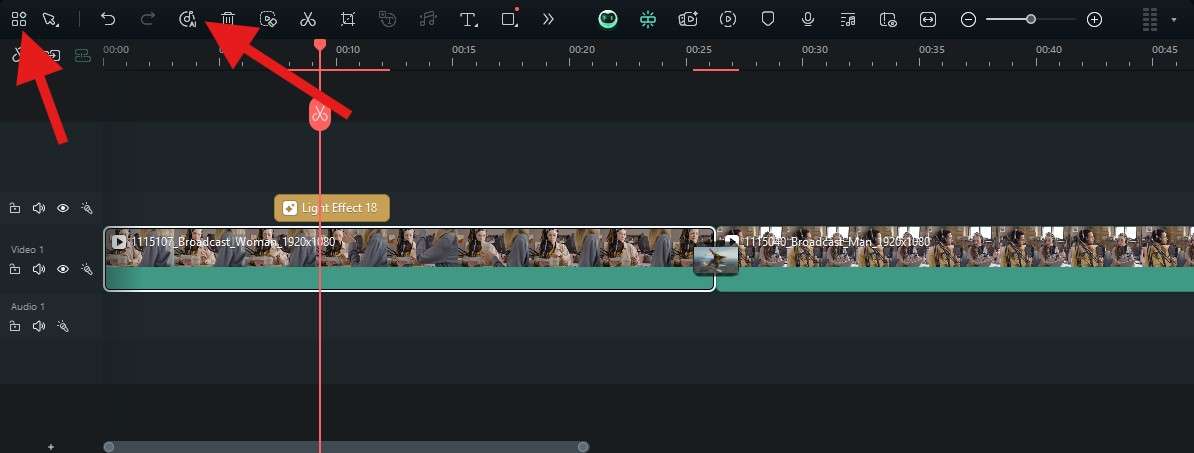
- 點選後,AI 會立即開始分析並生成音樂。短短幾秒,影片就會自動套用專屬背景音樂,效果就像魔術般驚艷。
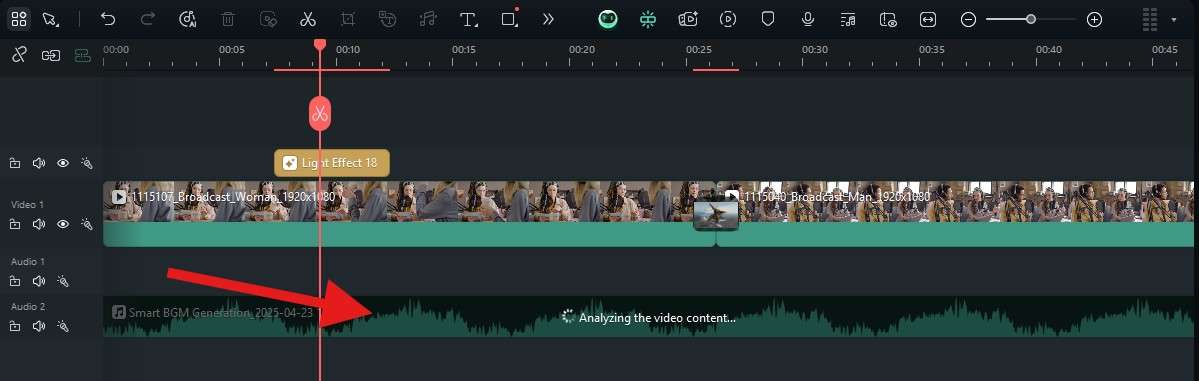
第三部分:打造令人驚豔的旅行影片
立即下載 Filmora,開始剪輯專屬於你的高質感旅行影片。我們已經帶你完整走過製作流程,並分享了Vlog 剪輯技巧,協助你設計吸睛的影片開場。同時,你也學會如何將素材匯入時間軸、靈活組合片段,以及套用各種特效。最後,更能搭配免版稅且獨一無二的音樂,讓影片氛圍瞬間升級。這一切只需幾分鐘就能完成。
現在就行動,展現你的創意與風格,成為讓觀眾眼睛一亮的旅行影片創作者吧!






